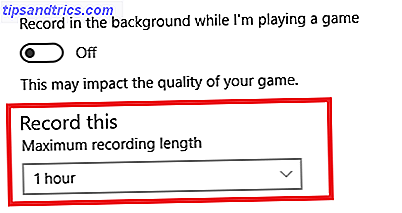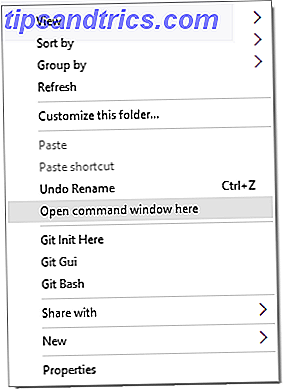Ikke for længe siden gav vi dig 12 tips til, hvordan du tilpasser din Ubuntu-installation 12 Nyttige tweaks for at gøre Ubuntu føles som hjemme 12 Nyttige tweaks for at gøre Ubuntu føles som hjemme Vi vil vise dig nogle flotte tweaks, der kan gå langt til at nå desktop zen. Læs mere . Det har dog været lidt siden da, og vi har kommet op med yderligere 10 ting, du kan gøre for at gøre Ubuntu til at føle sig endnu mere som hjemme.
Disse 10 tips er hurtige og enkle at gøre, så lad os komme i gang!
Installer TLP
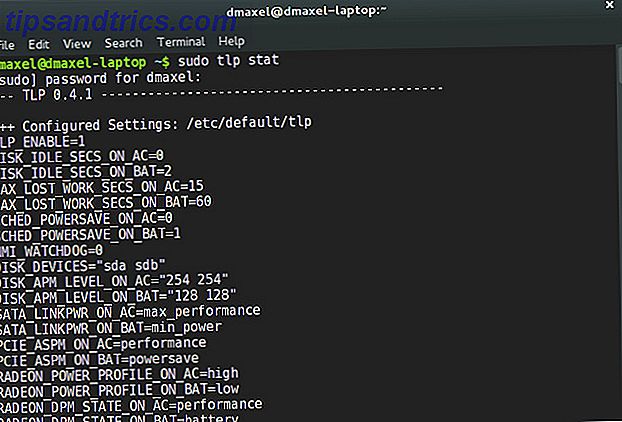
Vi dækkede TLP et stykke tid tilbage 7 enkle tips til forbedring af din bærbare computers batterilevetid 7 enkle tips til forbedring af din bærbare computers batterilevetid Hvordan kan du presse mere tid fra dit batteri og nyde en virkelig bærbar Linux computing oplevelse? Læs mere, hvilket er et softwareprogram, der kan optimere dine strømindstillinger, så du kan nyde en længere batterilevetid. Vi talte om TLP i dybden før, og det er også en god ting at nævne i denne liste. For at installere det skal du køre følgende kommando i en terminal:
sudo add-apt-repository -y ppa:linrunner/tlp && sudo apt-get update && sudo apt-get install -y tlp tlp-rdw tp-smapi-dkms acpi-call-tools && sudo tlp start
Dette vil tilføje det nødvendige lager, opdatere pakkelisterne, så det indeholder de nye pakker, der leveres af det nye lager, installerer TLP, og starter tjenesten.
Systembelastningsindikator
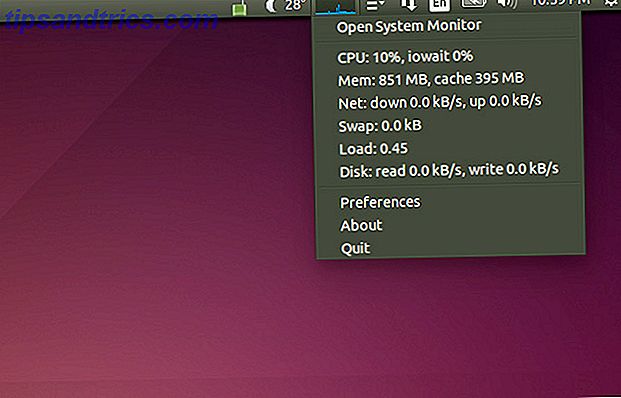
Tilføjelse af en systembelastningsindikator til dit Ubuntu-skrivebord kan give dig en ide om, hvor meget af dit systems ressourcer der bruges hurtigt. Du behøver ikke tilføje dette, hvis du hellere ikke vil have tekniske grafer på dit skrivebord, men det er et godt supplement til dem, der er interesseret i noget som dette. Du kan installere det ved at køre terminalkommandoen:
sudo apt-get install indicator-multiload
Find derefter det i Dash og start det.
Vejrindikator
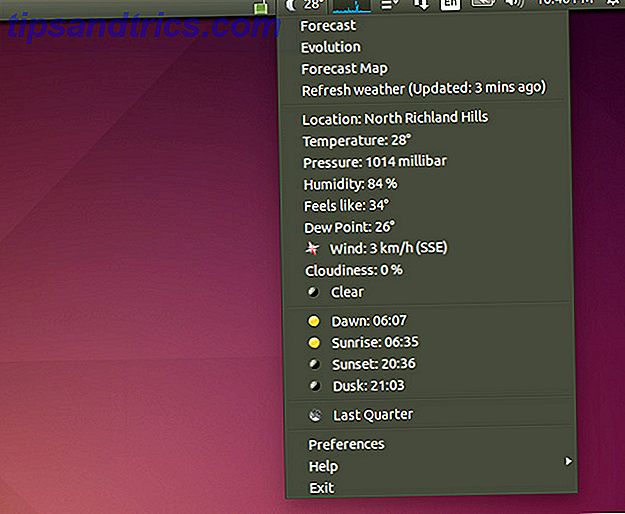
Ubuntu plejede at tilbyde en indbygget vejrindikator, men da den skiftede til Gnome 3 som rygraden, er dette ikke tilføjet som standard. I stedet skal du installere en separat indikator. Du kan installere det ved at køre kommandoen:
sudo add-apt-repository -y ppa:atareao/atareao && sudo apt-get update && sudo apt-get install -y my-weather-indicator
Dette vil tilføje et andet lager, opdatere pakkelisterne og installere indikatoren. Find derefter det i Dash og start det.
Installer Dropbox eller anden Cloud Storage Solution

En af de ting, jeg skal installere på alle mine Linux-systemer, er Dropbox. Uden det, føles det bare ikke som hjemme, primært fordi alle mine mest brugte filer er gemt på Dropbox. Installation af Dropbox er ret ligetil, men det tager lidt mere end blot en simpel kommando. Før du selv starter, skal du køre denne kommando for at kunne se Dropbox-ikonet i ikonbakken:
sudo apt-get install libappindicator1
Så skal du gå til Dropboxs downloadside og installere .deb-filen, som du downloader. Du skal nu have Dropbox.
Hvis du er lidt træt af Dropbox, kan du også prøve at bruge Copy eller endda OneDrive Sådan synkroniseres filer på Ubuntu med OneDrive Sådan synkroniseres filer på Ubuntu med OneDrive Microsoft har lige bumpet op mængden af gratis lagerplads, du får med OneDrive, så du vil måske bruge den på din foretrukne Linux distribution. Microsoft har imidlertid ikke en officiel klient til Ubuntu. Læs mere . Begge tjenester tilbyder mere opbevaring gratis, hvilket er en stor grund til at overveje at bruge dem. Jeg anbefaler at kopiere mere end OneDrive, fordi Copy kan arbejde på alle Linux distros.
Installer Pidgin og Skype
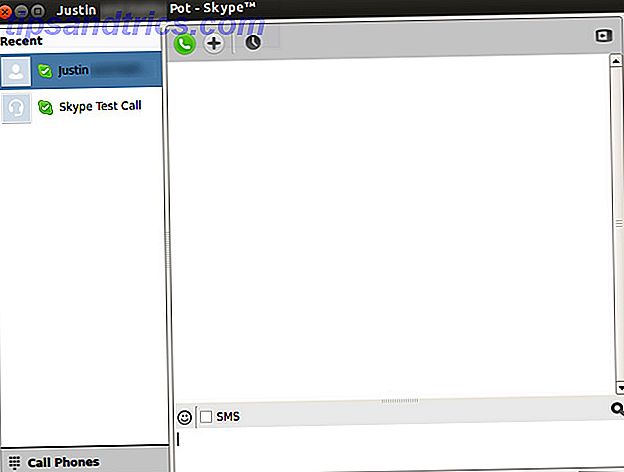
Det er dejligt at holde kontakten med venner, og hvis du bruger instant messaging, har du held og lykke. Pidgin og Skype er begge ganske gode på Linux, og de er i stand til at oprette forbindelse til alle de store netværk. Installation af Pidgin er lige så nemt som at køre kommandoen sudo apt-get install pidgin . Installering af Skype er også nemt - du skal bare gå til Skypes download side og få .deb filen under Ubuntu 12.04 multiarch.
Fjern tastaturindikator
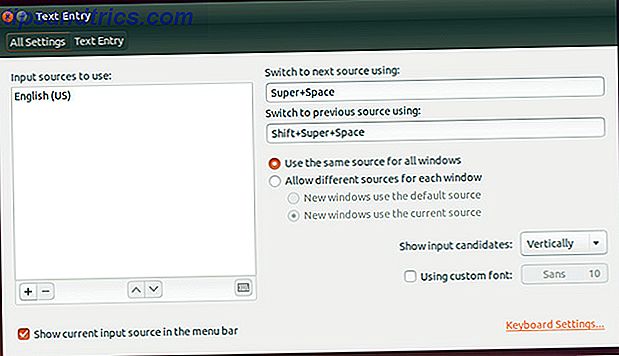
At have tastaturindikatoren på skrivebordet kan være irriterende for nogle. For engelsktalende er det bare "EN", og det er muligvis irriterende, fordi mange mennesker ikke har behov for at ændre tastaturlayout eller blive mindet om, at de taler engelsk. Hvis du vil fjerne indikatoren, skal du vælge Systemindstillinger, derefter Tekstindtastning og derefter fjerne markeringen "Vis aktuel inputkilde i menulinjen".
Kom tilbage Classic Menu
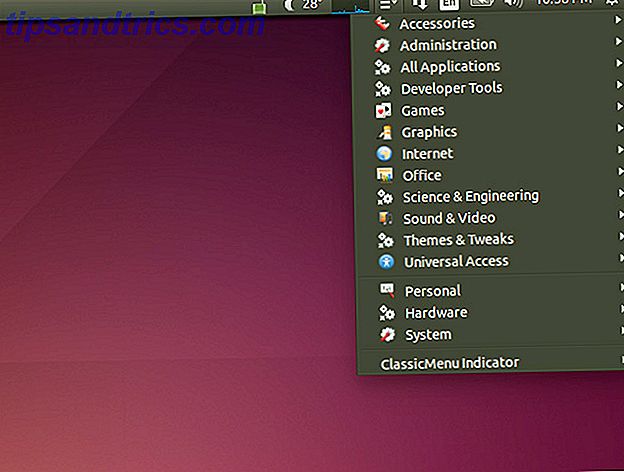
Før Ubuntu skiftede til Unity, havde den brugt Gnome 2 som standard skrivebordsmiljø. Dette indeholdt en simpel menu for at få adgang til dine installerede applikationer, som havde kategorier som Spil, Office, Internet og meget mere. Du kan få denne "klassiske menu" tilbage med en anden simpel pakke. For at installere, kør kommandoen:
sudo add-apt-repository -y ppa:diesch/testing && sudo apt-get update && sudo apt-get install -y classicmenu-indicator
Installer Flash og Java
Mens jeg i den tidligere tipartikel nævnt at installere codecs og Silverlight, skulle jeg nok have inkluderet Flash og Java, da de også er store plugins, som folk har brug for, men nogle gange kan de glemmes. For at installere dem begge, kør kommandoen:
sudo add-apt-repository -y ppa:webupd8team/java && sudo apt-get update && sudo apt-get install oracle-java7-installer flashplugin-installer
Det ekstra lager er nødvendigt for at installere Java, fordi Ubuntu ikke længere indeholder den proprietære version (som de fleste anbefaler for den bedste funktionalitet), men bare OpenJDK-implementeringen af open source.
Installer VLC
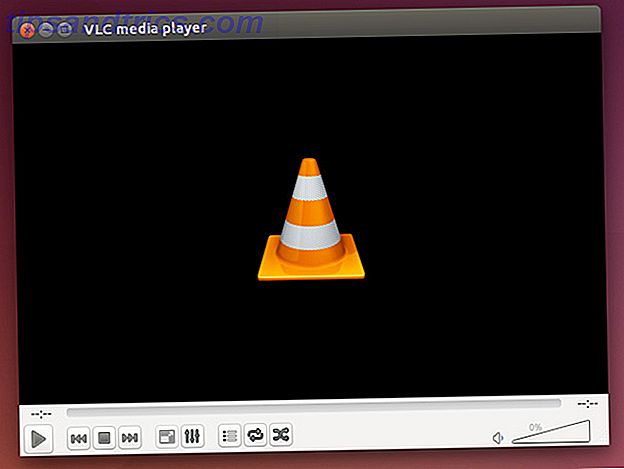
Standard mediespiller, Totem, er ret god, men det afhænger af separat installerede codecs for at fungere korrekt. Jeg vil personligt anbefale dig at installere VLC medieafspilleren, da den indeholder alle codecs og understøtter stort set alle medieformater under solen. For at installere det skal du bare køre kommandoen sudo apt-get install vlc .
Installer PuTTY (eller ej)
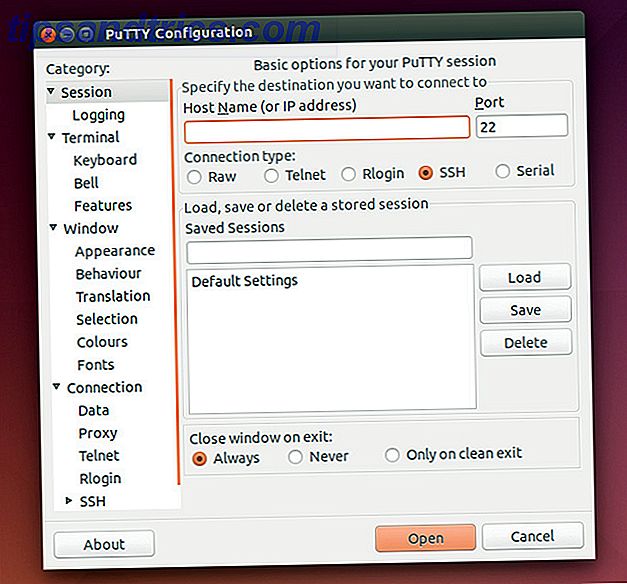
Endelig, hvis du har brugt PuTTY til alle dine SSH behov, har du to muligheder: installer PuTTY til Linux, eller brug bare terminalen direkte. Installering PuTTY kan gøres med kommandoen sudo apt-get install putty hvis du vil installere det ved hjælp af terminalen. Der er dog ingen direkte behov for at installere det, fordi du kan oprette forbindelse til en fjernhost med kommandoen ssh [email protected] . Her hvor du erstatter "brugernavn" med det brugernavn, du gerne vil oprette forbindelse til og erstatte " this.domain.here "med værtsens egentlige domænenavn eller IP-adresse - begge arbejder.
Hvad er dine anbefalede tweaks?
Med disse yderligere 10 tweaks skal du føle dig hjemme i din Ubuntu-installation, som nemt kan gøre eller ødelægge din Linux-oplevelse. Der er så mange forskellige måder at tilpasse din oplevelse til, så den passer til dine behov; du skal bare kigge rundt for dig selv for at se, hvad du vil have.
Hvilke andre tweaks og anbefalinger kan du dele med læsere? Lad os vide i kommentarerne!
Billedkreditter: Home doormat Via Shutterstock